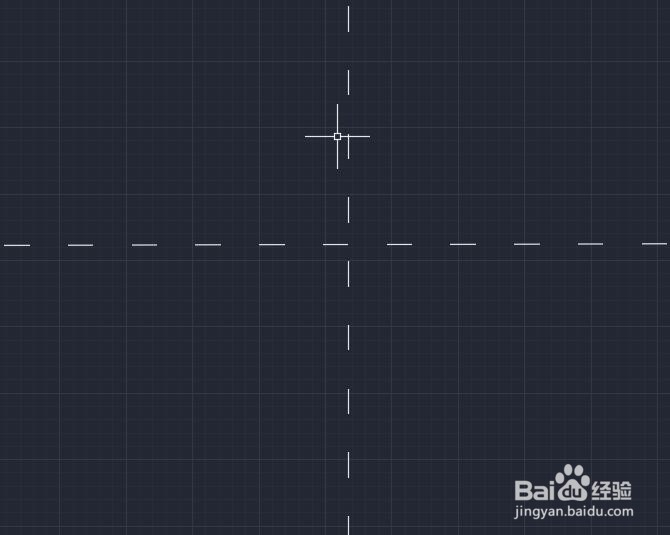1、打开CAD这款软件,进入CAD的操作界面,如图所示:
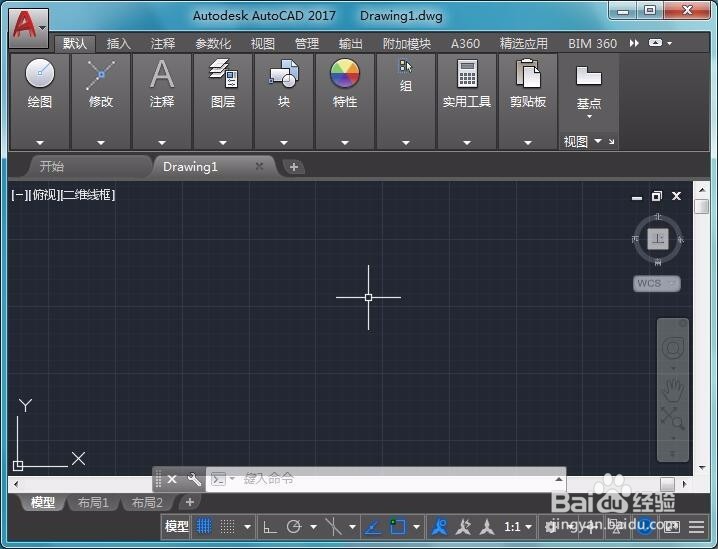
3、点击线型选项,在其下拉菜单里找到其他选项,如图所示:
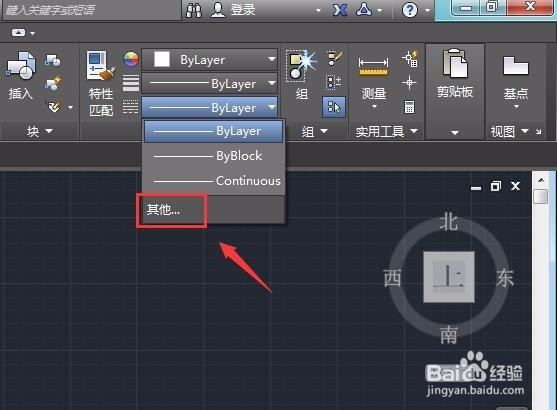
5、点击加载选项,在弹出的对话框内找到我们需要线型,如图所示:
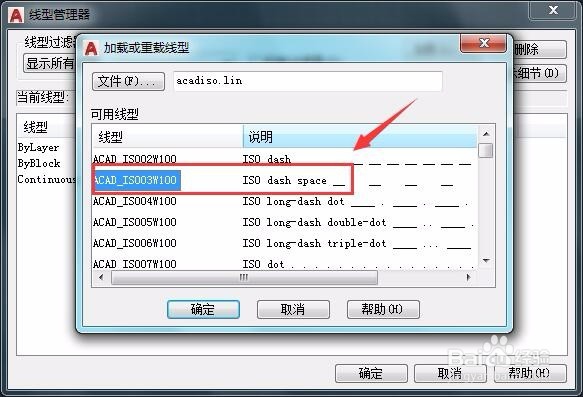
7、再在线型里选择我们刚刚加载的线型,如图所示:
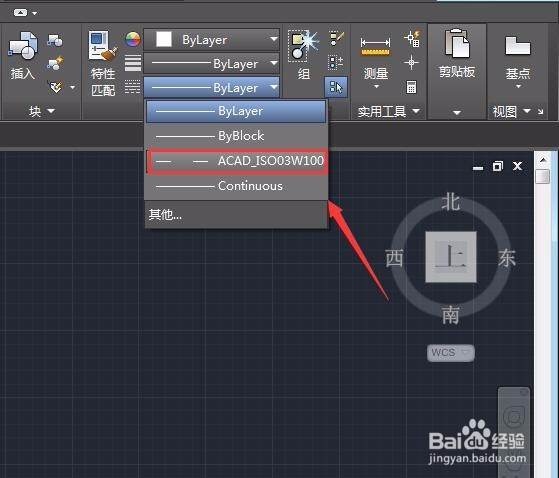
9、使用直线命令绘制相互垂直的交叉线,再在特性里找到特性设置选项,如图所示:
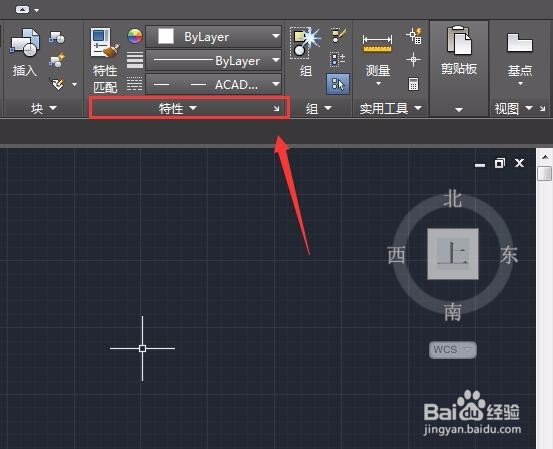
11、设置好以后,可以看到我们的线型就发生了变化,我们就绘制好了中心轴线,如图所示:
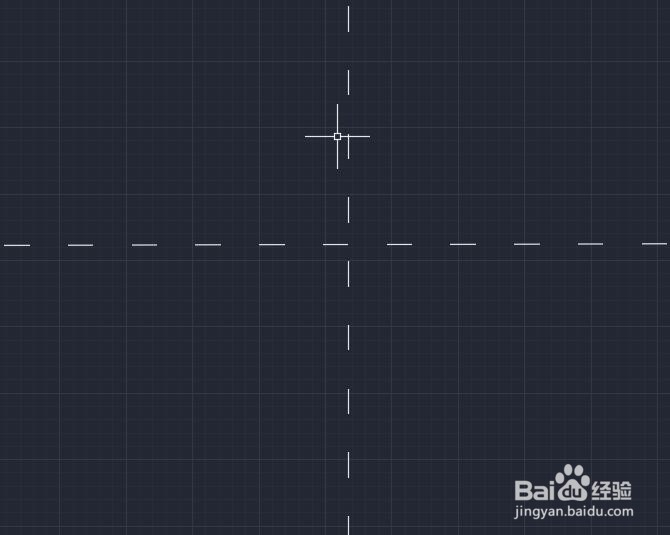
时间:2024-10-13 19:23:40
1、打开CAD这款软件,进入CAD的操作界面,如图所示:
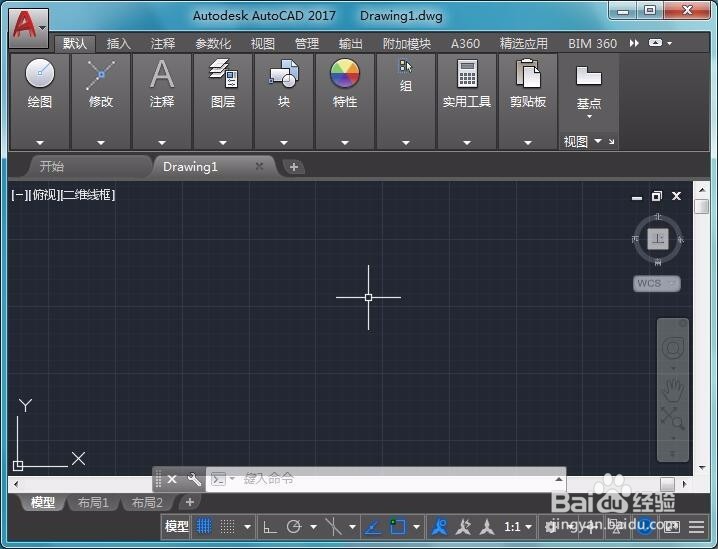
3、点击线型选项,在其下拉菜单里找到其他选项,如图所示:
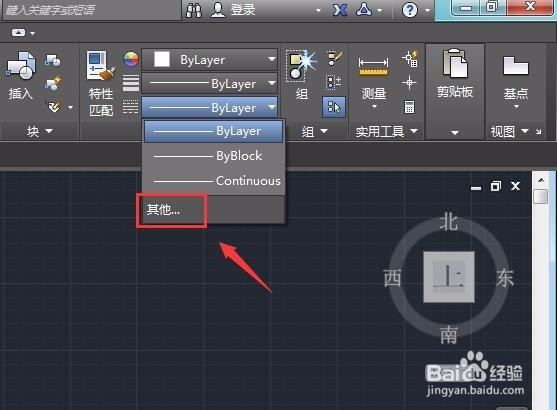
5、点击加载选项,在弹出的对话框内找到我们需要线型,如图所示:
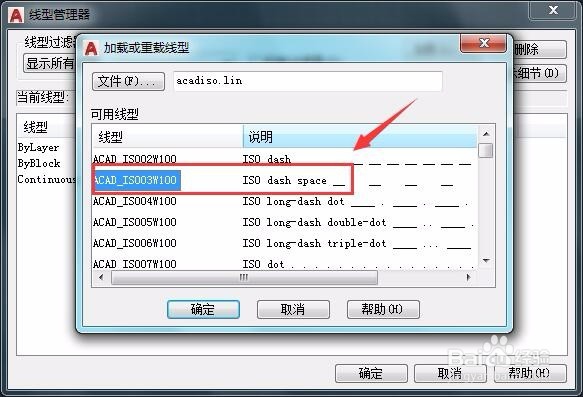
7、再在线型里选择我们刚刚加载的线型,如图所示:
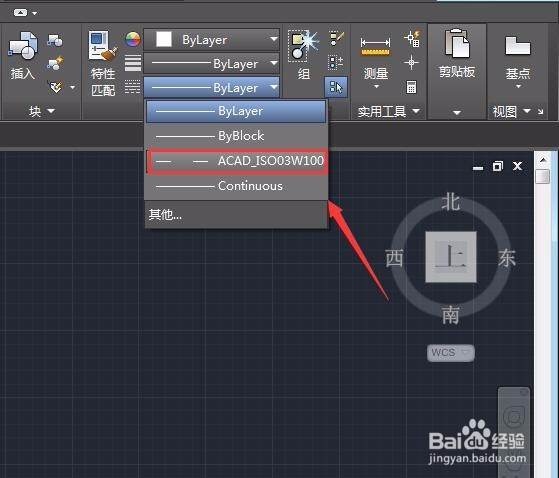
9、使用直线命令绘制相互垂直的交叉线,再在特性里找到特性设置选项,如图所示:
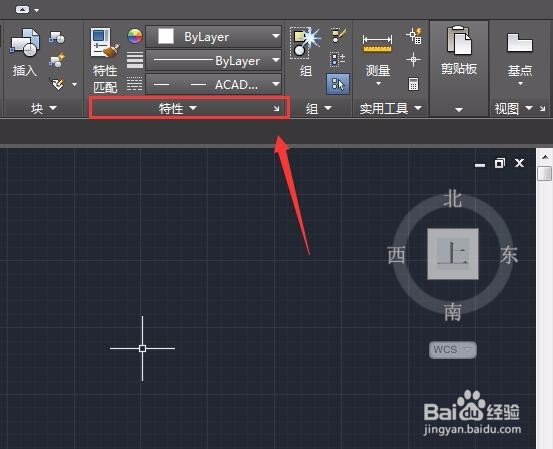
11、设置好以后,可以看到我们的线型就发生了变化,我们就绘制好了中心轴线,如图所示: